Prispôsobte písma programu Outlook 2010 v podokne na čítanie
Program Outlook neinformuje o svojej schopnostiPrispôsobte písma na table na čítanie, ale považujem to za jednu z najužitočnejších funkcií na určovanie priorít pošty. Ak chcete prispôsobiť písmo pre e-mailové tituly, nadpisy riadkov alebo telo správ, postupujte takto:
Otvorte program Outlook a prejdite na pásku Zobraziť. Kliknite na tlačidlo Zobraziť nastavenia.

Zobrazí sa okno Rozšírené nastavenie zobrazenia. Tu sú dve tlačidlá na prispôsobenie typov písma na čítanie: Ďalšie nastavenia a Podmienené formátovanie.
Najprv začnem s inými nastaveniami.
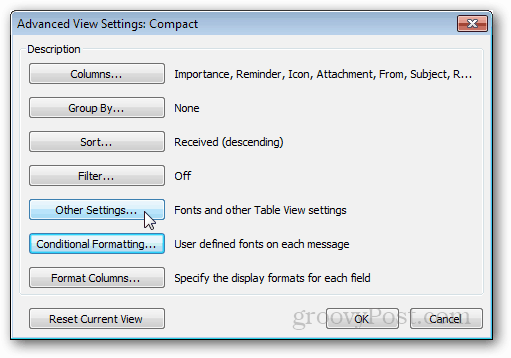
Ďalšie nastavenia
Ďalšie nastavenia sú také, kde upravujeme hlavičky stĺpcov na table na čítanie. Ak si nie ste istí, čo to je, tu je snímka obrazovky.
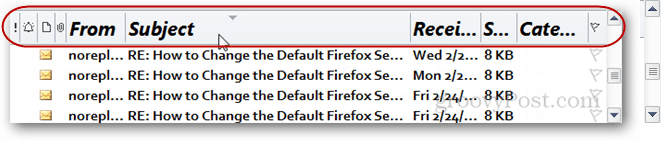
V hornej časti okna máme dve písmastĺpec a riadok. Nadpisy riadkov sú viditeľné, iba ak nastavíte tablu na čítanie do pravého zobrazenia. Každé prispôsobenie písma je priame, stačí kliknúť na požadované písmo a uložiť ho stlačením tlačidla OK.
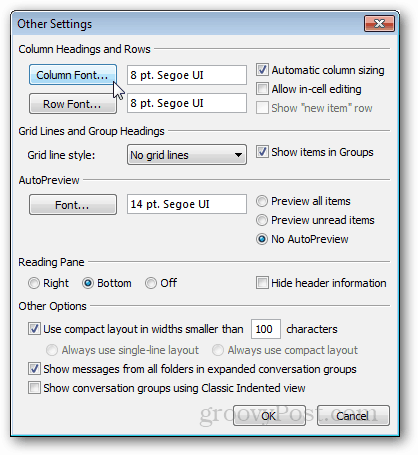
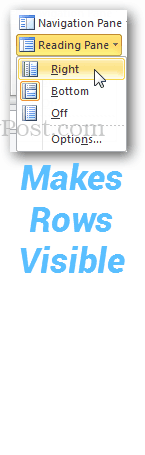
Podmienené formátovanie
Keď chcete prispôsobiť veci na základepodmienky (t. j. pravidlá), môžete tak urobiť pomocou nastavení zobrazenia podmieneného formátovania. V predvolenom nastavení je každému z nich už priradených 6 pravidiel zobrazenia. Tieto existujúce písma môžete zmeniť alebo pridať vlastné.
Pridal som napríklad nové pravidlo, podľa ktorého sa názvy e-mailov, ktoré som už čítal, líšia od ostatných písiem.
Za týmto účelom som klikol na Pridať> Podmienka> Ďalšie možnosti (karta)> Iba položky, ktoré sú> prečítané
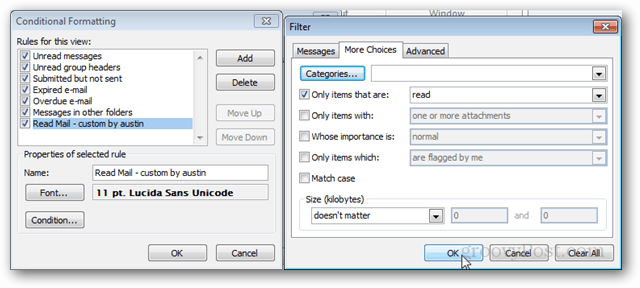
Môžete nastaviť toľko pravidiel, koľko chcete, a ak sú dostatočne konkrétne, môžete upozorniť na dôležité e-maily.
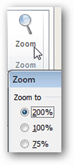
A v neposlednom rade sú tri spôsoby, ako zmeniť písmo textu správy, ktorú čítate.
- Kliknite na tlačidlo priblíženia v pravej dolnej časti okna programu Outlook.
- Podržte Ctrl a posúvajte kolieskom myši nahor alebo nadol.
- Keď sa správa otvorí vo vlastnom okne, použite tlačidlo Lupa.
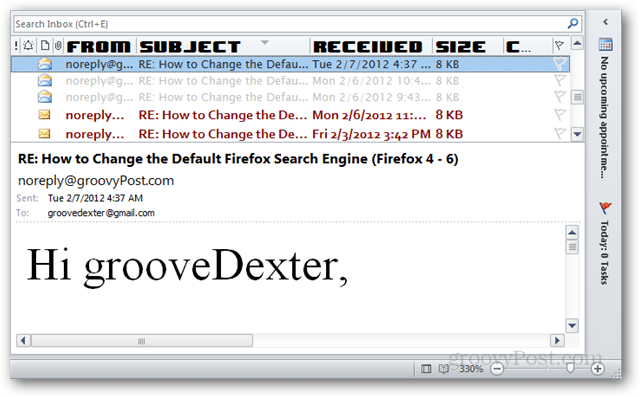









![Zakázanie podokna Ľudia v programe Outlook 2010 [How-To]](/images/geek-stuff/disable-the-people-pane-in-outlook-2010-how-to.png)
Zanechať komentár